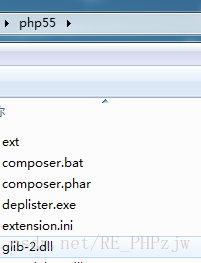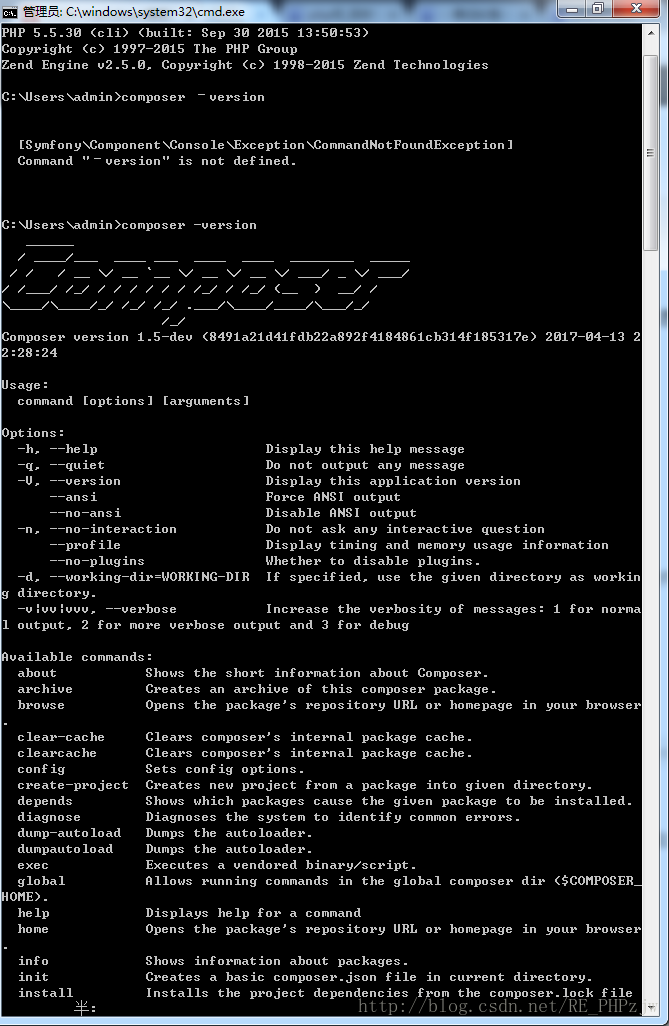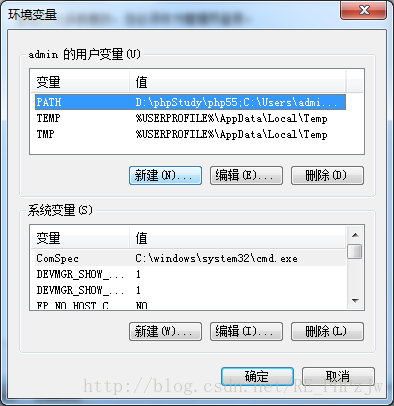Laravel用composer安裝
下載 Laravel
Laravel 利用 Composer(Composer 中文)來管理其自身的依賴包。因此,在使用 Laravel 之前,請務必確保在你的機器上已經安裝了 Composer 。
上面是laravel中文對於如何安裝使用laravel的官方解釋,不同於大多數的php框架,學習laravel之前我們必須要跨過一個坑,那就是裝(php著名依賴管理),很多的學習者就是先被這一步所擋住,然後就沒繼續學下去了。
那麼我們就從composer開始學吧!
獲取 Composer
安裝前請務必確保已經正確安裝了 PHP。開啟命令列視窗並執行
php -v檢視是否正確輸出版本號。
如下圖: 
這代表你的php正確安裝了
開啟命令列並依次執行下列命令安裝最新版本的 Composer:
php -r "copy('https://getcomposer.org/installer', 'composer-setup.php');"- 1
php composer-setup.php- 1
php -r "unlink('composer-setup.php');"- 1
執行第一條命令下載下來的 composer-setup.php 指令碼將簡單地檢測 php.ini 中的引數設定,如果某些引數未正確設定則會給出警告;然後下載最新版本的 composer.phar 檔案到當前目錄。
當你正確的完成了上面的步驟以後,你會在你設定的目錄裡面找到一個叫composer.phar的檔案。
到這裡,將 composer.phar 檔案複製到任意目錄(比如專案根目錄下),然後通過 php composer.phar 指令即可使用 Composer 了!
上面的方法也叫區域性安裝,下面主要將全域性安裝
Composer全域性安裝
1.將composer.phar放到php.exe到同級目錄
2.在 PHP 安裝目錄下新建一個 composer.bat 檔案,並將下列程式碼儲存到此檔案中。
@php "%~dp0composer.phar" %*- 1
最後重新開啟一個命令列視窗試一試執行 composer –version 看看是否正確輸出版本號。
哈哈,Composer安裝完成,但是離下載laravel還有一步
設定composer中國映象
方法一: 修改 composer 的全域性配置檔案(推薦方式)
開啟命令列視窗(windows使用者)或控制檯(Linux、Mac 使用者)並執行如下命令:
composer config -g repo.packagist composer https://packagist.phpcomposer.com- 1
方法二: 修改當前專案的 composer.json 配置檔案:
開啟命令列視窗(windows使用者)或控制檯(Linux、Mac 使用者),進入你的專案的根目錄(也就是 composer.json 檔案所在目錄),執行如下命令:
composer config repo.packagist composer https://packagist.phpcomposer.com- 1
上述命令將會在當前專案中的 composer.json 檔案的末尾自動新增映象的配置資訊(你也可以自己手工新增):
"repositories": {
"packagist": {
"type": "composer",
"url": "https://packagist.phpcomposer.com"
}
}- 1
- 2
- 3
- 4
- 5
- 6
以 laravel 專案的 composer.json 配置檔案為例,執行上述命令後如下所示(注意最後幾行):
{
"name": "laravel/laravel",
"description": "The Laravel Framework.",
"keywords": ["framework", "laravel"],
"license": "MIT",
"type": "project",
"require": {
"php": ">=5.5.9",
"laravel/framework": "5.2.*"
},
"config": {
"preferred-install": "dist"
},
"repositories": {
"packagist": {
"type": "composer",
"url": "https://packagist.phpcomposer.com"
}
}
}- 1
- 2
- 3
- 4
- 5
- 6
- 7
- 8
- 9
- 10
- 11
- 12
- 13
- 14
- 15
- 16
- 17
- 18
- 19
- 20
ok,到這兒我們的準備工作結束
安裝 laravel
首先,使用 Composer 下載 Laravel 安裝包:
composer global require "laravel/installer"- 1
請確保 PATH 環境變數已經添加了 ~/.composer/vendor/bin 目錄,這樣,可執行檔案 laravel 就能被你的系統檢測到了。
windows PATH 環境變數新增目錄 C:\Users\ [使用者] \AppData\Roaming\Composer\vendor\bin
一旦安裝完成後,就可以使用 laravel new 命令在你指定的目錄中建立一份全新安裝的 Laravel 應用。例如: laravel
new blog 命令會在當前目錄下建立一個名為 blog 的目錄, 此目錄裡面存放著全新安裝的 Laravel ,並且所有依賴包也已經安裝好了。此方法的安裝速度會比通過 Composer 安裝快很多。
laravel new blog- 1
通過 Composer Create-Project 命令安裝 Laravel
composer create-project laravel/laravel --prefer-dist- 1
到這個時候你就會發現你指定的目錄裡面多了一個 laravel 資料夾
大功告成!!!我們學會了用Composer下載laravel